To tylko jedna z 2 stron tej notatki. Zaloguj się aby zobaczyć ten dokument.
Zobacz
całą notatkę
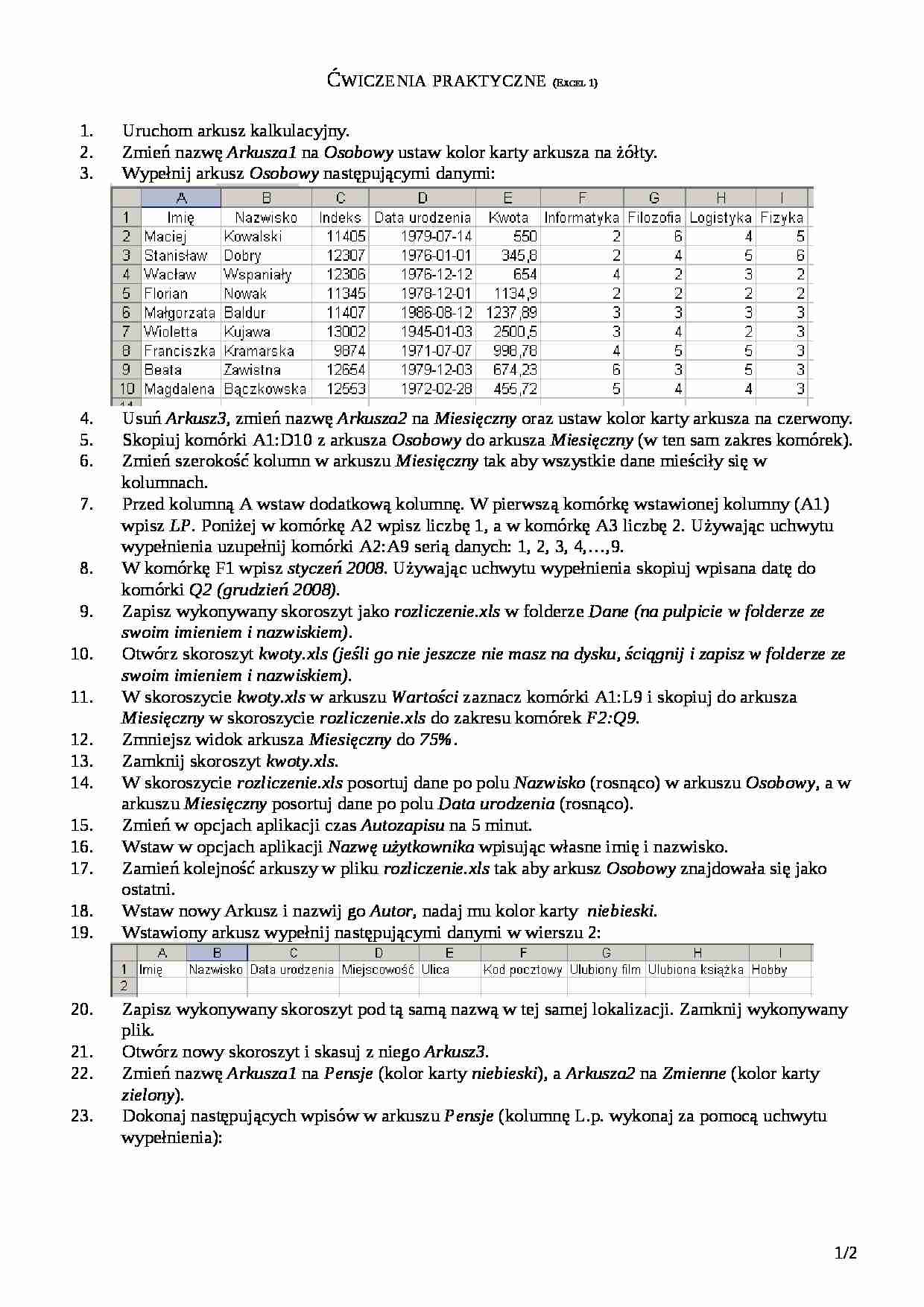
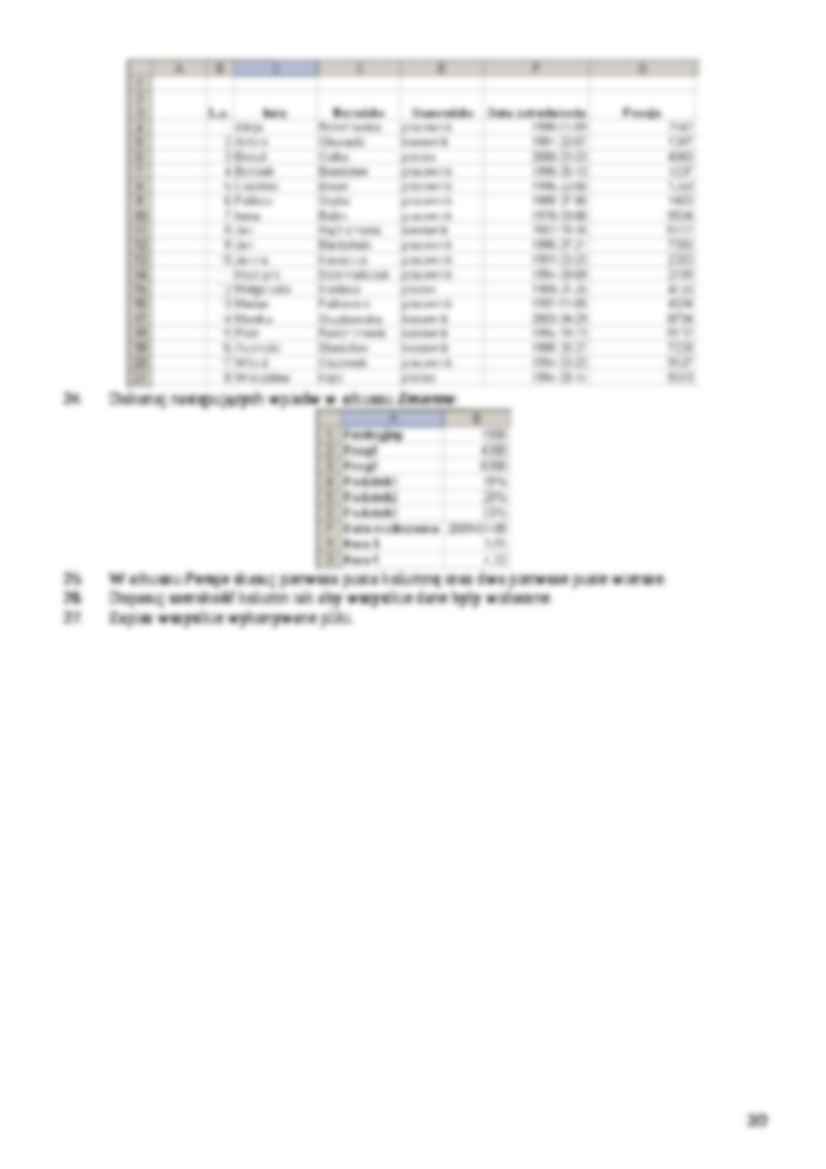
Ćwiczenia praktyczne ( Excel 1) Uruchom arkusz kalkulacyjny.
Zmień nazwę Arkusza1 na Osobowy ustaw kolor karty arkusza na żółty.
Wypełnij arkusz Osobowy następującymi danymi:
Usuń Arkusz3 , zmień nazwę Arkusza2 na Miesięczny oraz ustaw kolor karty arkusza na czerwony.
Skopiuj komórki A1:D10 z arkusza Osobowy do arkusza Miesięczny (w ten sam zakres komórek).
Zmień szerokość kolumn w arkuszu Miesięczny tak aby wszystkie dane mieściły się w kolumnach.
Przed kolumną A wstaw dodatkową kolumnę. W pierwszą komórkę wstawionej kolumny (A1) wpisz LP . Poniżej w komórkę A2 wpisz liczbę 1, a w komórkę A3 liczbę 2. Używając uchwytu wypełnienia uzupełnij komórki A2:A9 serią danych: 1, 2, 3, 4,…,9.
W komórkę F1 wpisz styczeń 2008 . Używając uchwytu wypełnienia skopiuj wpisana datę do komórki Q2 (grudzień 2008) .
Zapisz wykonywany skoroszyt jako rozliczenie.xls w folderze Dane (na pulpicie w folderze ze swoim imieniem i nazwiskiem) .
Otwórz skoroszyt kwoty.xls (jeśli go nie jeszcze nie masz na dysku, ściągnij i zapisz w folderze ze swoim imieniem i nazwiskiem) . W skoroszycie kwoty.xls w arkuszu Wartości zaznacz komórki A1:L9 i skopiuj do arkusza Miesięczny w skoroszycie rozliczenie.xls do zakresu komórek F2:Q9 .
Zmniejsz widok arkusza Miesięczny do 75% .
Zamknij skoroszyt kwoty.xls . W skoroszycie rozliczenie.xls posortuj dane po polu Nazwisko (rosnąco) w arkuszu Osobowy , a w arkuszu Miesięczny posortuj dane po polu Data urodzenia (rosnąco).
Zmień w opcjach aplikacji czas Autozapisu na 5 minut.
Wstaw w opcjach aplikacji Nazwę użytkownika wpisując własne imię i nazwisko.
Zamień kolejność arkuszy w pliku rozliczenie.xls tak aby arkusz Osobowy znajdowała się jako ostatni.
Wstaw nowy Arkusz i nazwij go Autor , nadaj mu kolor karty niebieski. Wstawiony arkusz wypełnij następującymi danymi w wierszu 2:
Zapisz wykonywany skoroszyt pod tą samą nazwą w tej samej lokalizacji. Zamknij wykonywany plik.
Otwórz nowy skoroszyt i skasuj z niego Arkusz3 .
Zmień nazwę Arkusza1 na Pensje (kolor karty niebieski ), a Arkusza2 na Zmienne (kolor karty zielony ).
Dokonaj następujących wpisów w arkuszu Pensje (kolumnę L.p. wykonaj za pomocą uchwytu wypełnienia):
Dokonaj następujących wpisów w arkuszu Zmienne :
W arkuszu Pensje skasuj pierwsza pusta kolumnę oraz dwa pierwsze puste wiersze.
Dopasuj szerokość kolumn tak aby wszystkie dane były widoczne.
Zapisz wszystkie wykonywane pliki.
... zobacz całą notatkę
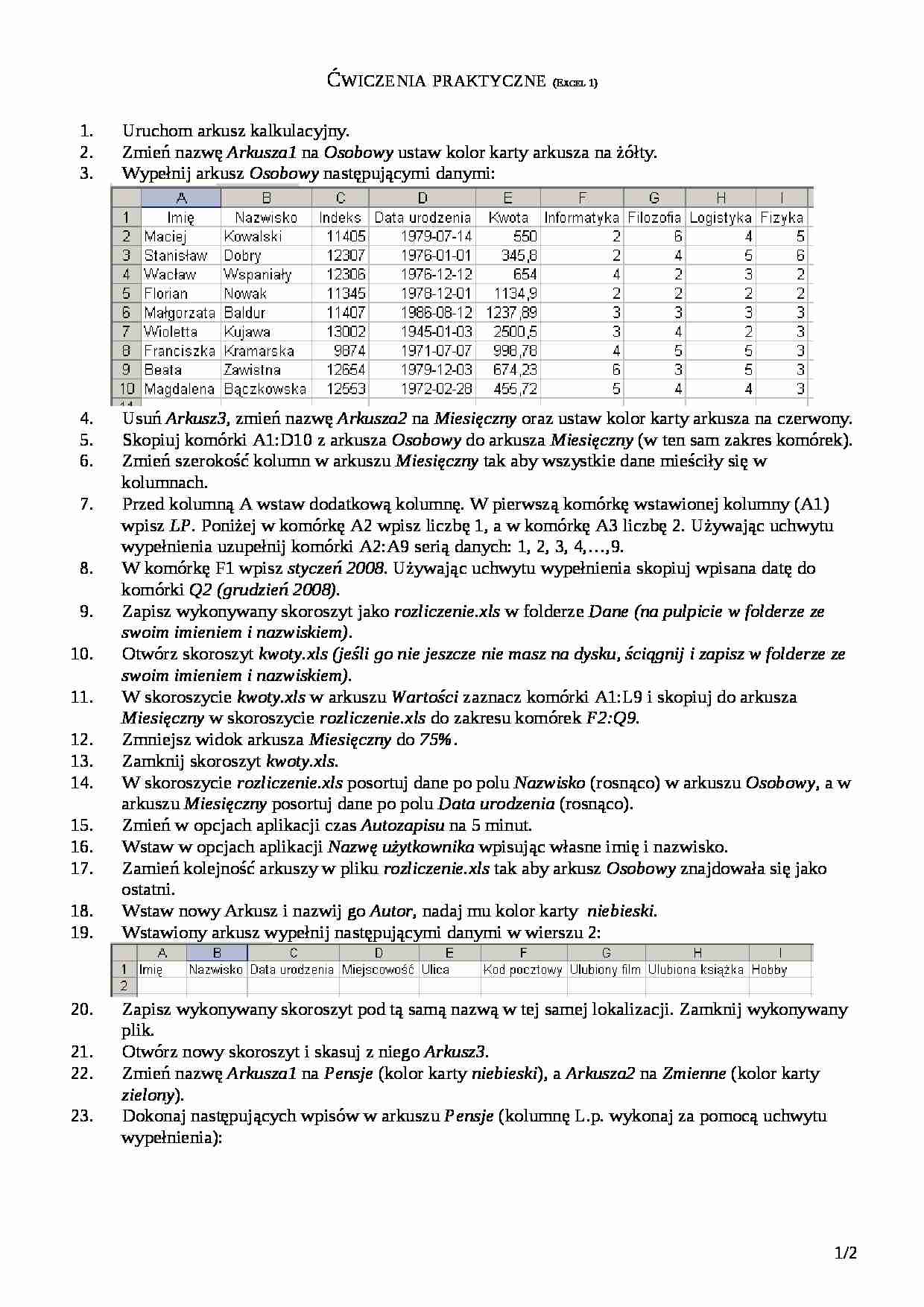
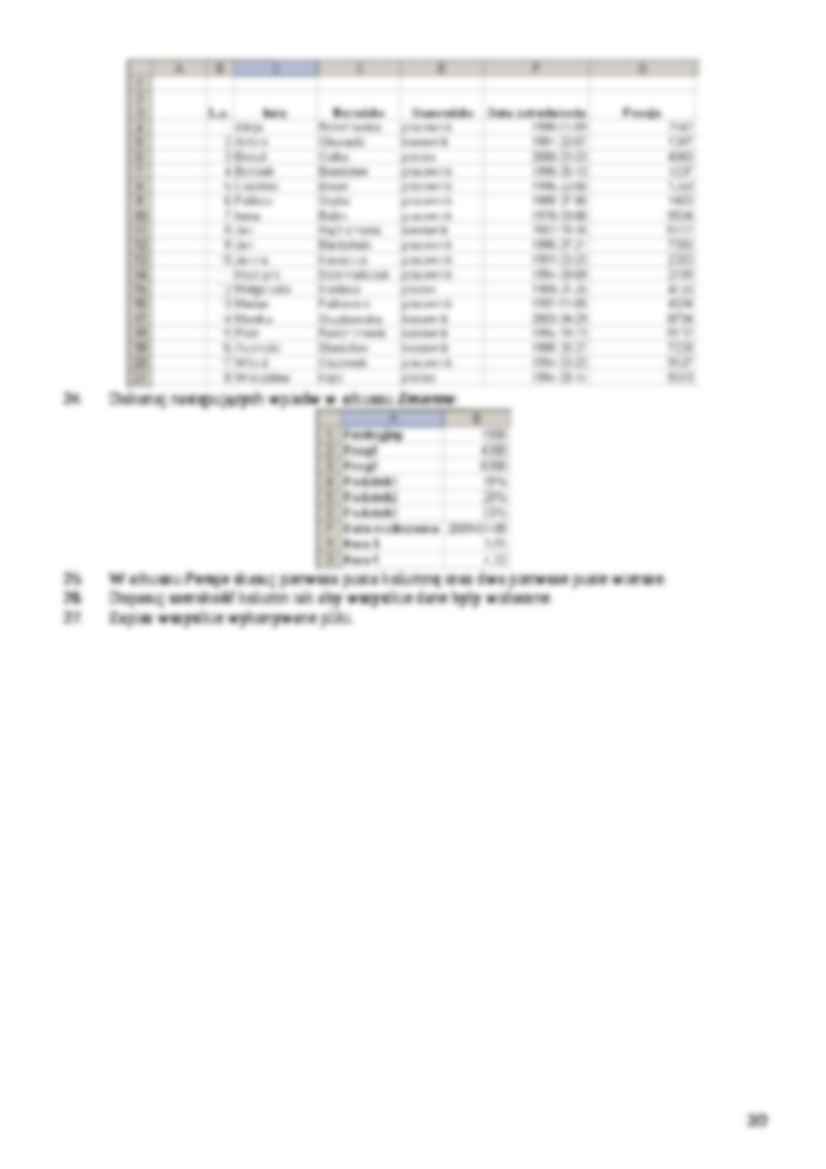
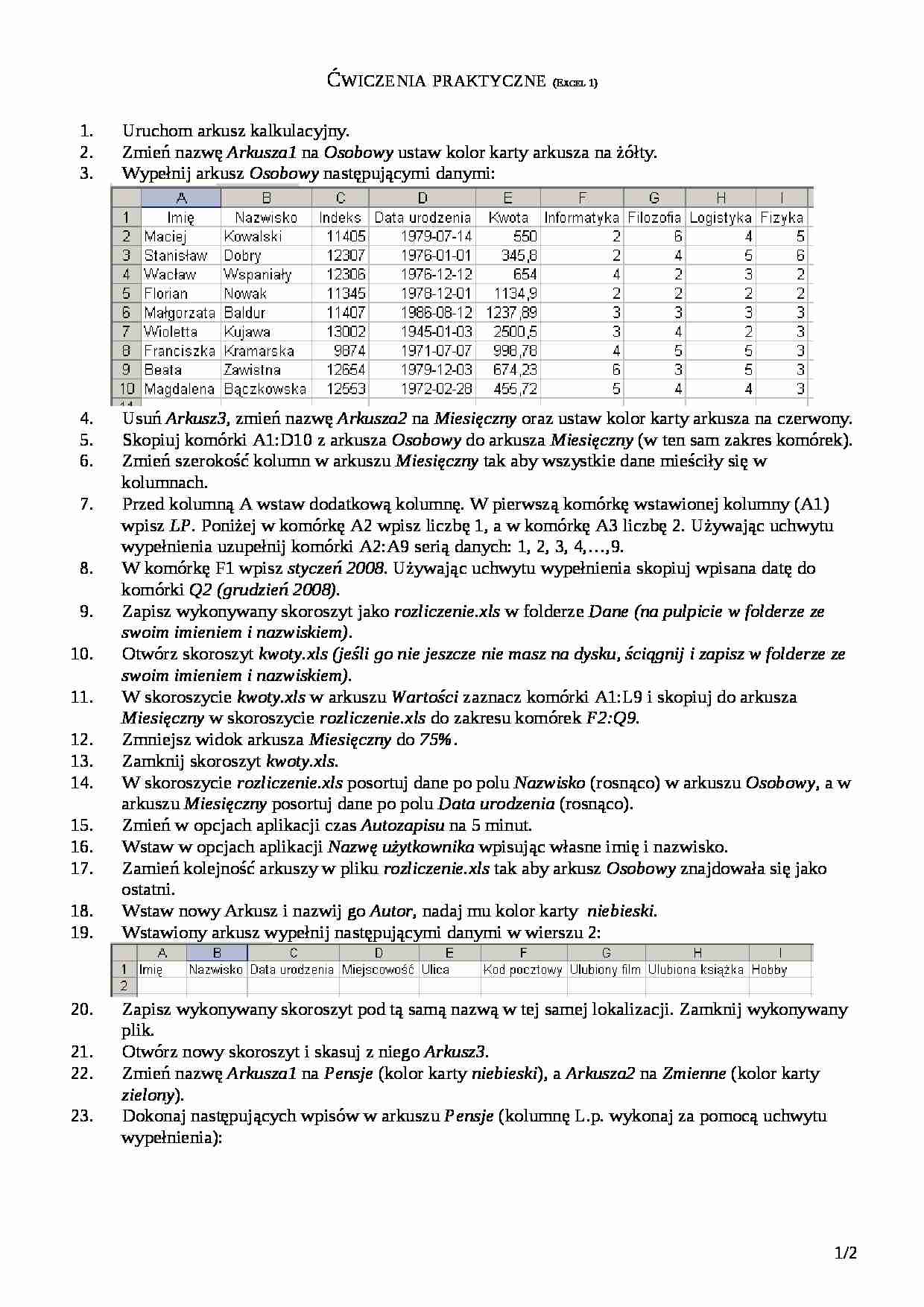
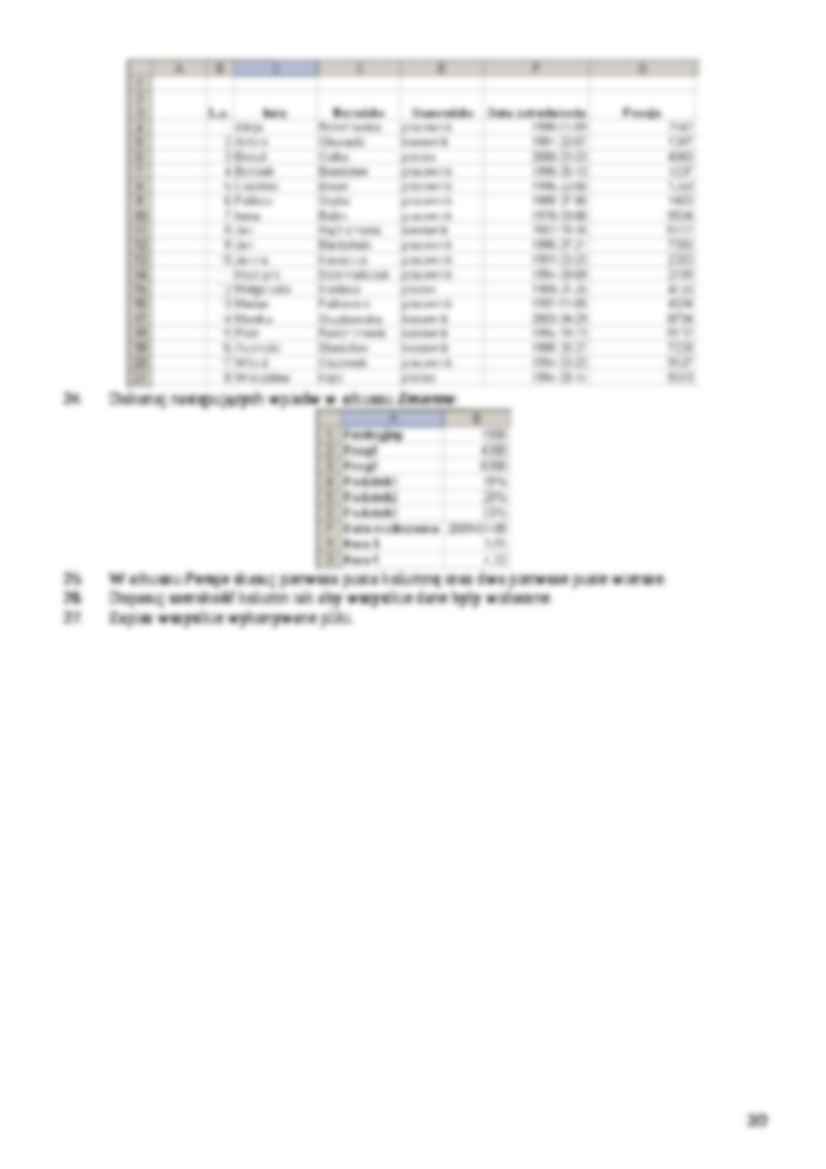
Komentarze użytkowników (0)